
Πίνακας περιεχομένων:
- Συγγραφέας John Day [email protected].
- Public 2024-01-30 08:32.
- Τελευταία τροποποίηση 2025-01-23 14:39.


Ο προγραμματισμός σε σύστημα (ISP) γνωστός και ως σειριακός προγραμματισμός σε κύκλωμα (ICSP) είναι η δυνατότητα ορισμένων προγραμματιζόμενων λογικών συσκευών, μικροελεγκτών και άλλων ενσωματωμένων συσκευών να προγραμματίζονται ενώ εγκαθίστανται σε ένα πλήρες σύστημα, αντί να απαιτείται να προγραμματιστεί το τσιπ πριν για να το εγκαταστήσετε στο σύστημα.
Σε αυτό το σεμινάριο, ο μικροελεγκτής AT89S52 προγραμματίζεται χρησιμοποιώντας το Arduino ως σειριακό προγραμματιστή σε κύκλωμα.
Προμήθειες
Πυκνωτές δίσκου 1x AT89S522x 33pF 1x 11.0592MHz Crystal Oscillator 1x 0.1uF Capacitor1x 10kOhm Resistor 1x Push Button 1x Bread BoardJumper Wires - όπως απαιτείται
Βήμα 1: ΣΥΝΔΕΣΕΙΣ ΚΥΚΛΩΜΑΤΟΣ
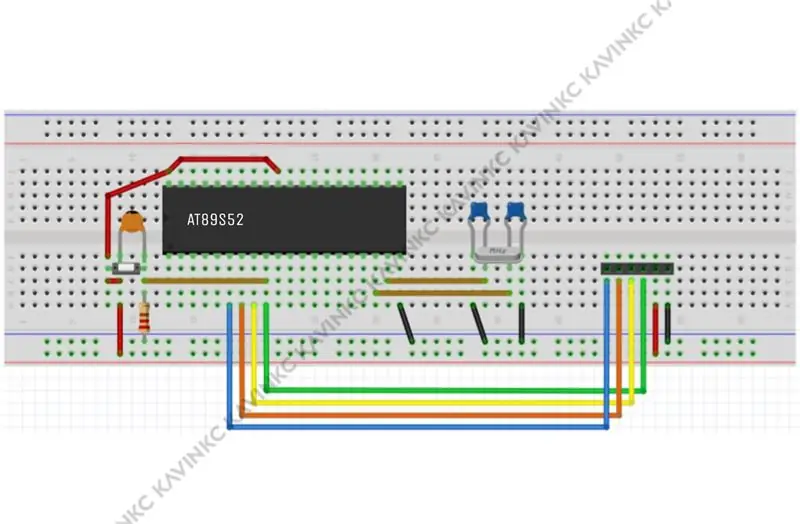
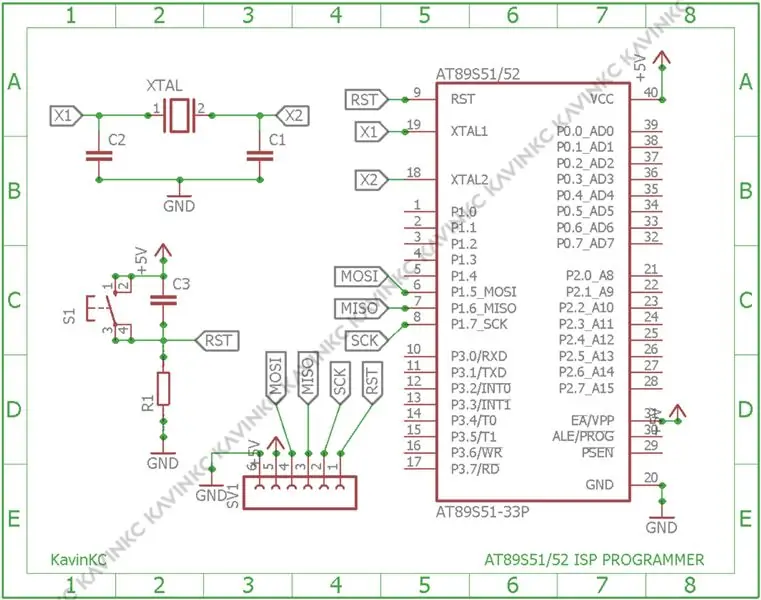

Συνδέστε τα εξαρτήματα σε έναν πίνακα ψωμιού όπως φαίνεται στο σχήμα.*Σημείωση: Ο ακροδέκτης 31 πρέπει να τραβηχτεί στο +5v, επειδή χρησιμοποιούμε εσωτερική μνήμη προγράμματος.
Βήμα 2: ΜΕΤΑΤΡΟΠΗ ΤΟΥ ARDUINO ΣΕ ISP
1. Συνδέστε το Arduino στον υπολογιστή.2. Επιλέξτε τον κατάλληλο πίνακα και τη θύρα.3. Ανεβάστε τον κωδικό από το συνημμένο αρχείο παρακάτω. Τώρα το arduino είναι έτοιμο για προγραμματισμό μικροελεγκτή 89S52. Σημείωση* Μην αφαιρείτε το καλώδιο USB από τον υπολογιστή στο Arduino μετά τη μεταφόρτωση αυτού του κώδικα arduino.
Βήμα 3: ΔΗΜΙΟΥΡΓΙΑ ΕΞΑΡΤΗΜΑΤΟΣ
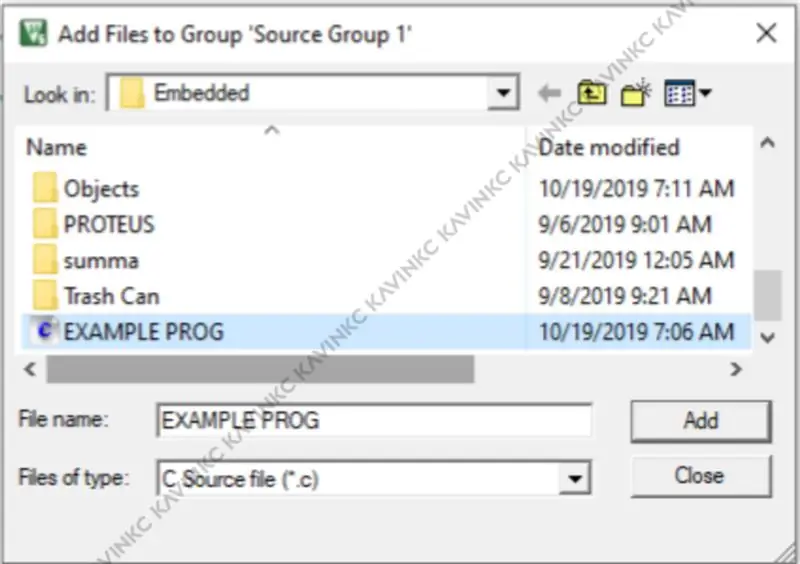
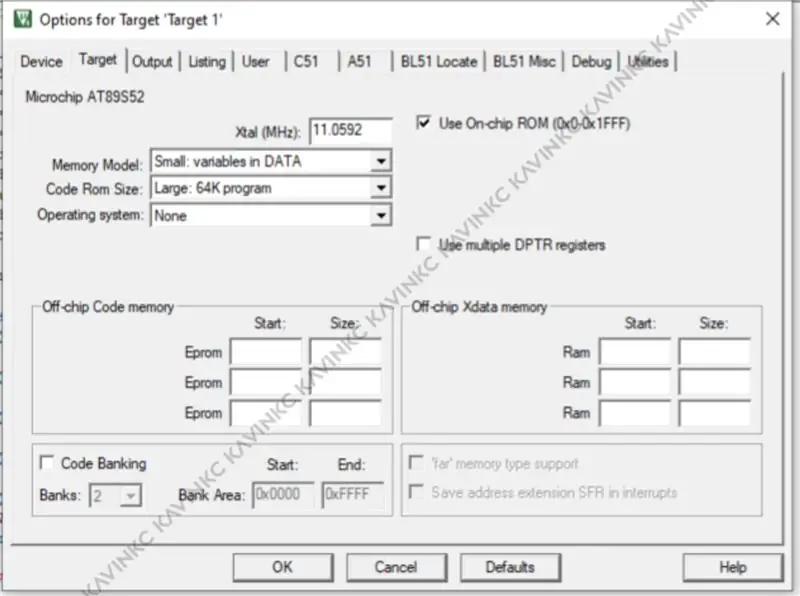
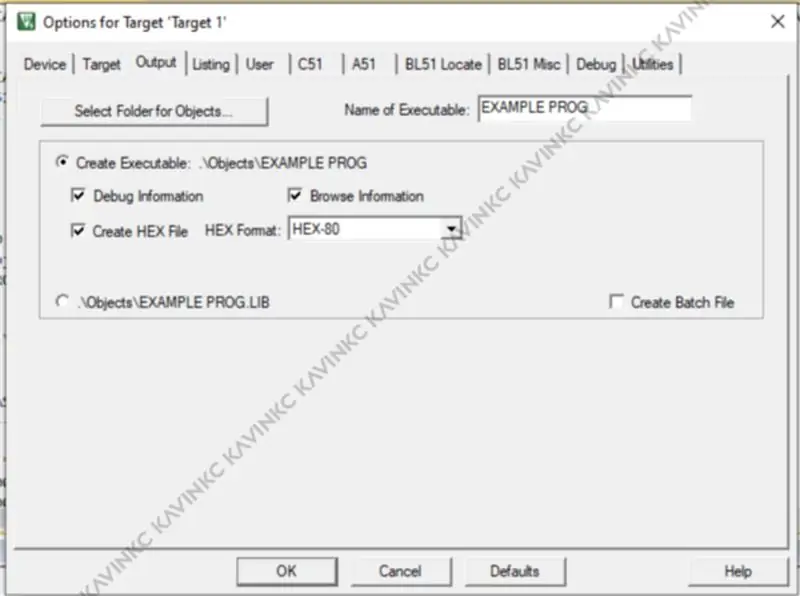
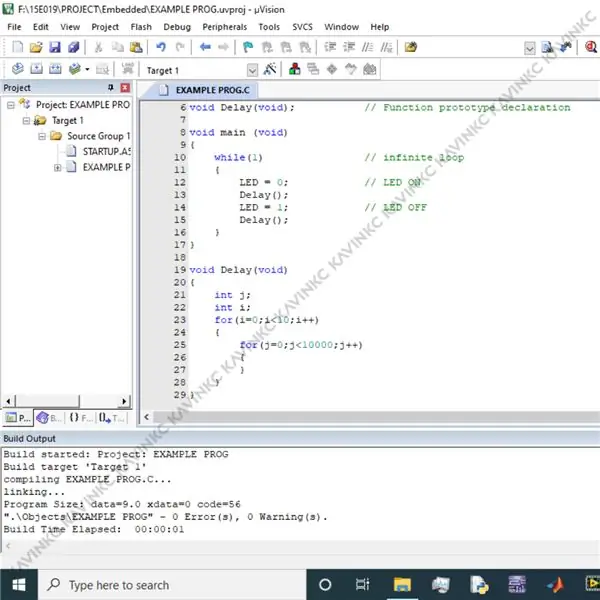
1. Ανοίξτε το λογισμικό Keil uVision. 2. Πληκτρολογήστε το πρόγραμμα και αποθηκεύστε το ως αρχείο.c.3. Κάντε διπλό κλικ στην «Ομάδα πηγής» και κάντε κλικ στο αρχείο.c που δημιουργήσατε. 4. Κάντε δεξί κλικ στο 'Στόχος 1'.5. Ορίστε τη συχνότητα Crystal ως 11.0592MHz.6. Ελέγξτε "Χρήση ROM εντός τσιπ" 7. Κάντε κλικ στην καρτέλα "Έξοδος" και, στη συνέχεια, επιλέξτε "Δημιουργία αρχείου HEX" και κάντε κλικ στο OK
Βήμα 4: ΠΡΟΓΡΑΜΜΑΤΙΣΜΟΣ AT89S52
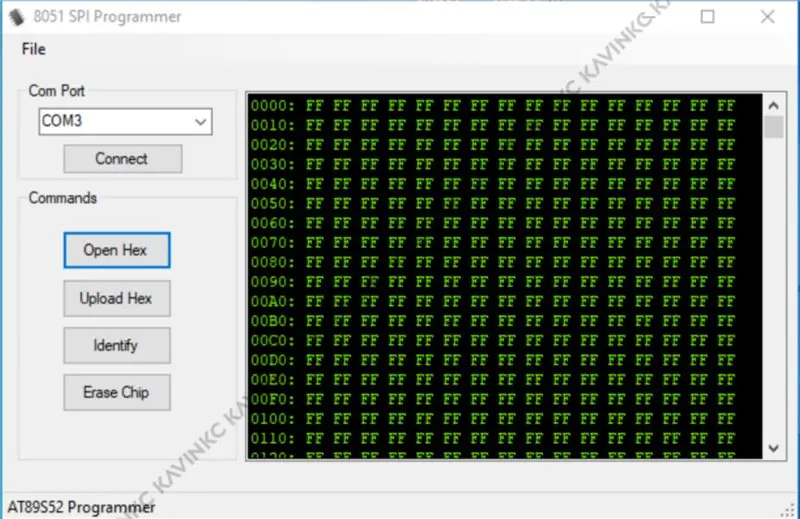
1. Ανοίξτε το λογισμικό προγραμματιστή 89S52 στον υπολογιστή σας.
2. Επιλέξτε τη θύρα COM στην οποία είναι συνδεδεμένο το Arduino.
3. Κάντε κλικ στην επιλογή Αναγνώριση. Αυτό θα οδηγήσει σε ένα μήνυμα που λέει "Atmel AT89S52 εντοπίστηκε".
4. Κάντε κλικ στο Άνοιγμα δεκαεξαδικού αρχείου και επιλέξτε το εξάγωνο αρχείο.
5. Κάντε κλικ στο upload. Θα γράψει το εξάγωνο αρχείο στον μικροελεγκτή.
6. Έχει τελειώσει. Τώρα μπορείτε να ανεβάσετε οποιονδήποτε κωδικό στο 89S52 χρησιμοποιώντας το Arduino ακολουθώντας αυτό το σεμινάριο.
Συνιστάται:
Προγραμματισμός με αντικείμενο: Δημιουργία εκμάθησης αντικειμένων/μέθοδος διδασκαλίας/τεχνική με τη χρήση Shape Puncher: 5 βήματα

Αντικειμενικός Προγραμματισμός: Δημιουργία Αντικειμένων Μάθησης/Διδακτικής Μέθοδος/Τεχνικής Χρήσης Shape Puncher: Μέθοδος εκμάθησης/διδασκαλίας για μαθητές που είναι νέοι στον αντικειμενοστραφή προγραμματισμό. Αυτός είναι ένας τρόπος για να τους επιτρέψετε να οπτικοποιήσουν και να δουν τη διαδικασία δημιουργίας αντικειμένων από κλάσεις.Μέρη:1. EkTools μεγάλη διάτρηση 2 ιντσών. τα στερεά σχήματα είναι καλύτερα.2. Κομμάτι χαρτί ή γ
Digitalηφιακό ρολόι με χρήση μικροελεγκτή (AT89S52 χωρίς κύκλωμα RTC): 4 βήματα (με εικόνες)

Digitalηφιακό ρολόι με χρήση μικροελεγκτή (AT89S52 Χωρίς κύκλωμα RTC): Ας περιγράψουμε ένα ρολόι … " Το ρολόι είναι μια συσκευή που μετρά και δείχνει τον χρόνο (σχετικό) " !!! Μαντέψτε το είπα σωστά για να κάνουμε ένα ΡΟΛΟΓΙΟ με τη λειτουργία ΣΥΝΑΓΕΡΜΟΣ Το ΣΗΜΕΙΩΣΗ: Θα διαρκέσει 2-3 λεπτά για να διαβάσετε, διαβάστε ολόκληρο το έργο αλλιώς δεν θα
Ρολόι LED με χρήση 555 και 4017 (δεν απαιτείται προγραμματισμός): 8 βήματα (με εικόνες)

Ρολόι LED με χρήση 555 και 4017 (Δεν απαιτείται προγραμματισμός): Εδώ θα παρουσιάσω ένα έργο που σχεδίασα και έκανα πριν από περίπου 7 χρόνια. Η ιδέα του έργου είναι να χρησιμοποιήσω μετρητές IC όπως το 4017 για τη δημιουργία σημάτων που ελέγχουν την αναλαμπή των LED που είναι διατεταγμένα ως δείκτες αναλογικού ρολογιού
Ρολόι πραγματικού χρόνου με χρήση AT89s52: 3 βήματα

Real TIme Clock Using AT89s52: WELCOME BACK, Αυτό είναι το shubham Trivedi και σήμερα θα σχεδιάσω το ρολόι πραγματικού χρόνου χρησιμοποιώντας τον μικροελεγκτή At89s52. Ο μικροελεγκτής AT89S52 είναι η καρδιά αυτού του έργου. Το DS1307 IC χρησιμοποιείται ως RTC. Αυτό το IC DS1307 απαιτούσε διεπαφή I2C, αλλά 89
Προγραμματισμός Attiny85 (ασπίδα) Χρήση Arduino UNO: 7 βήματα

Προγραμματισμός Attiny85 (ασπίδα) Χρήση Arduino UNO: Το παιχνίδι με το Arduino σας είναι μεγάλη διασκέδαση. Ωστόσο, μερικές φορές το μέγεθος έχει σημασία. Το Arduino UNO είναι μικρό, αλλά εάν απαιτείτε το έργο σας να βρίσκεται σε ένα μικρό περίβλημα, το UNO μπορεί να είναι πολύ μεγάλο. Θα μπορούσατε να δοκιμάσετε να χρησιμοποιήσετε ένα NANO ή MINI, αλλά αν θέλετε πραγματικά
